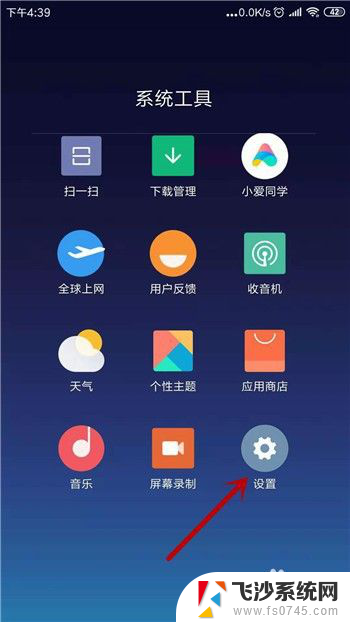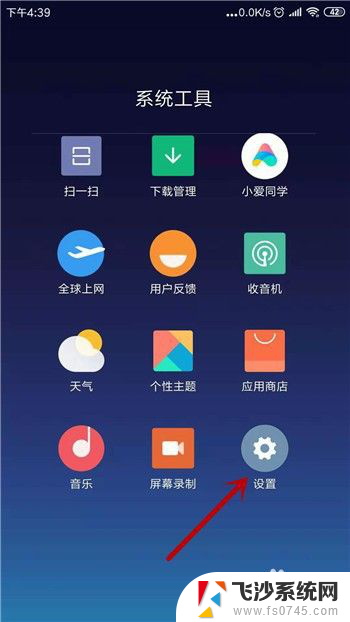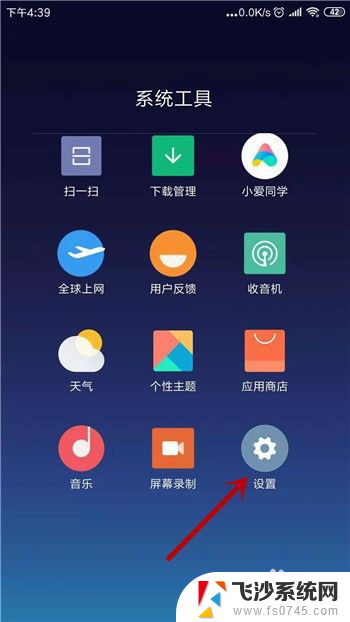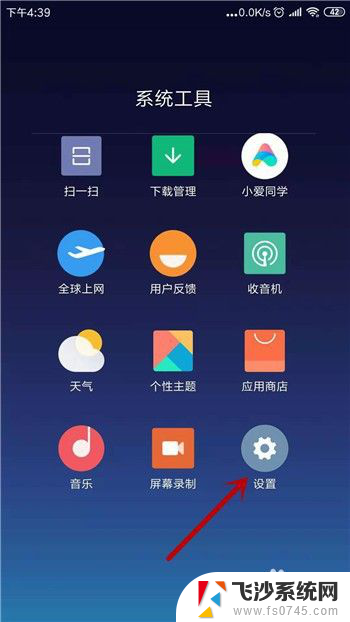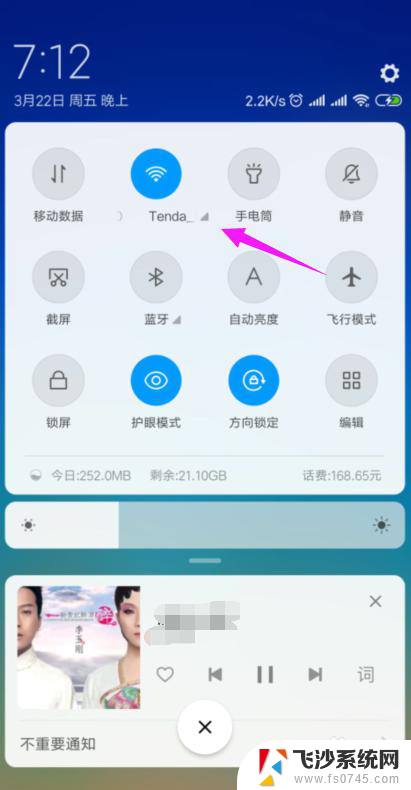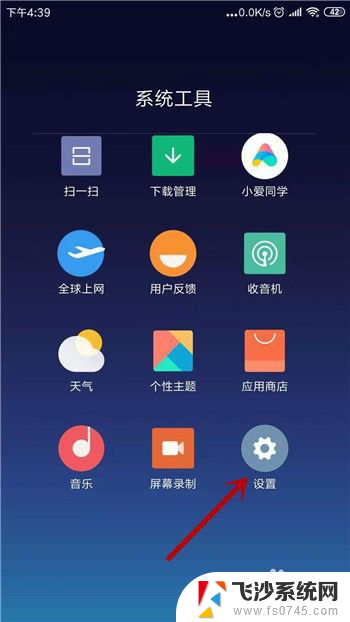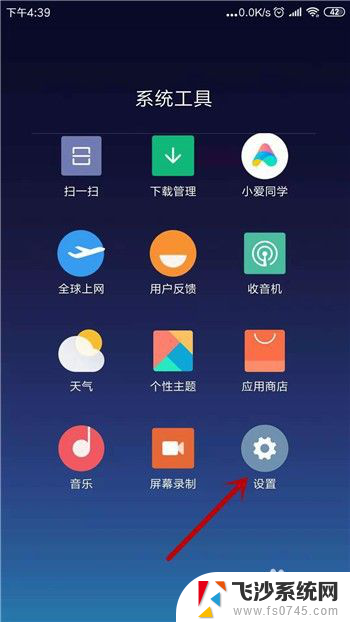手机连接wifi显示无法上网 手机wifi连接上但无法上网解决方法
在如今的数字化时代,手机已经成为我们生活中不可或缺的一部分,有时候我们可能会遇到手机连接wifi但无法上网的问题,这种状况给我们的生活带来了一定的困扰。不过幸运的是针对这种情况,我们可以通过一些简单的方法来解决,让我们的手机恢复正常的上网功能。接下来让我们一起来探讨一下手机连接wifi但无法上网的解决方法。
操作方法:
1.造成这种问题的原因是ip地址分配出现问题,点击进入手机【设置】。
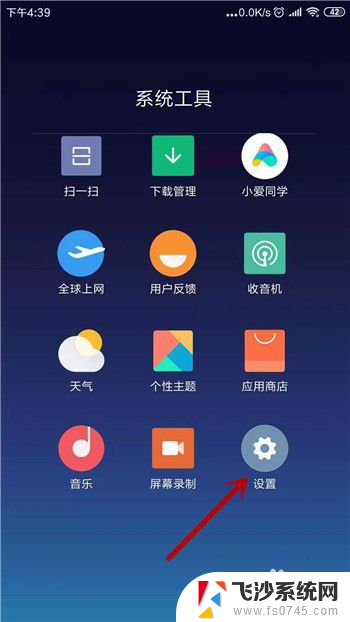
2.我们去打开无线网设置界面,在设置里点击打开【WLAN】。
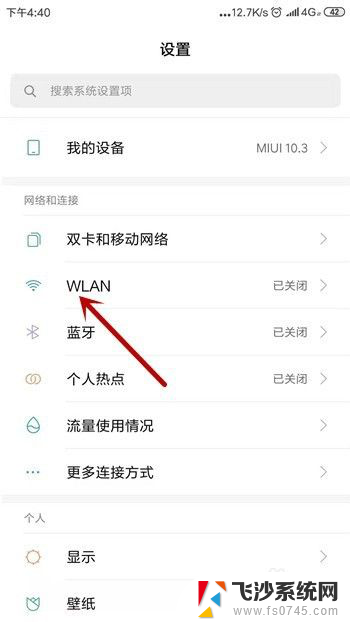
3.这时候我们会发现连接的无线网下方会显示【已连接,但无法访问互联网】。点击这个链接的网络。
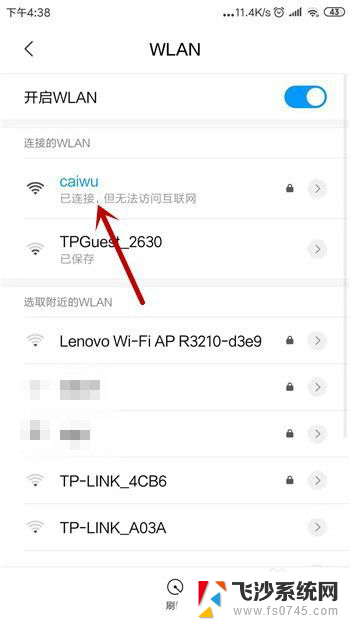
4.在这个网络的详情界面中可看到IP设置的方式是【DHCP】,这种是自动获取的。点击它。
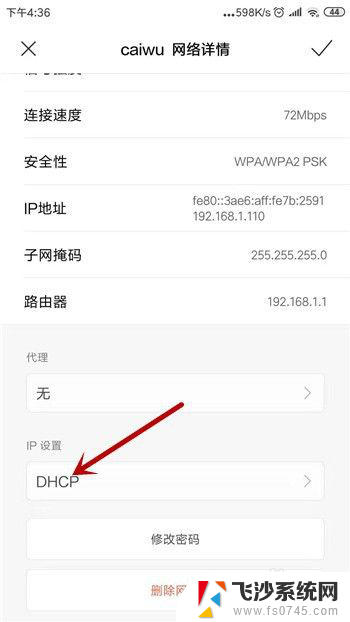
5.IP地址的设置有两种方式,这里我们选择另一种【静态】。
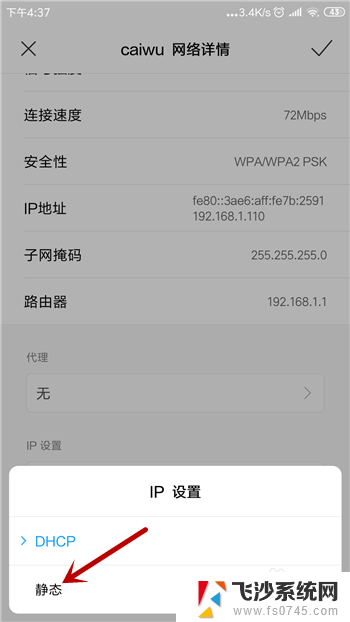
6.选择为静态后需要手动设置,把IP地址和DNS设置为图中的。然后点击【✔】保存设置。
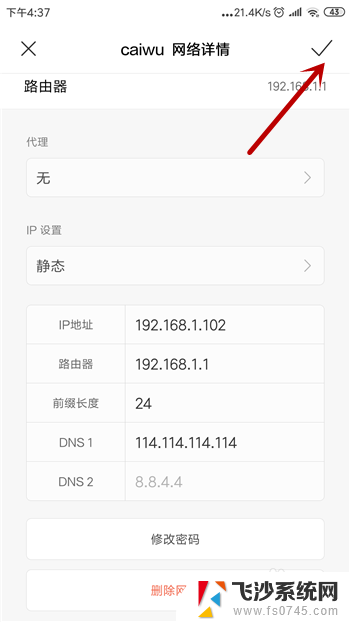
7.再返回到无线网连接处可看到此时的无线网已经显示为正常了,这样就能上网。
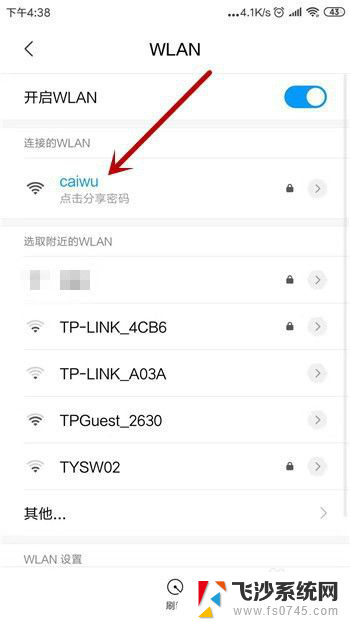
以上是手机连接WiFi无法上网的解决方法,请遇到此问题的用户按照以上步骤进行解决,希望这些方法对大家有所帮助。